Win7系統temp文件夾清理的方法
在平時的工作中,我們常常會瀏覽一些網頁,這時候就會產生臨時文件,這些臨時文件都會存在temp文件夾里面,那么怎么對temp文件夾進行清理呢?其實方法很簡單,下面就由小編教大家Win7系統temp文件夾清理的方法吧!
temp文件夾的作用及其位置:
1、temp是臨時文件夾,很多臨時文件都放在temp文件夾中,收藏夾,瀏覽網頁的臨時文件,編輯文件等,是根據你操作的過程進行臨時保存的文件。
Win7系統的臨時文件夾主要分布在下面三個位置:
(1)C:WINDOWSTemP,系統公用;
(2)C:用戶Administra torLocal SettingsTemp;
(3)C:用戶AdministratorAppDataLocalMicrosoftWindowsTemporary Internet Files(默認為隱藏目錄) 你可以通過這個操作查看:右鍵桌面IE--屬性--瀏覽歷史記錄(設置)-- 查看文件。



temp臨時文件的清理方法:
一、C:WINDOWSTemP,系統公用
1、打開計算機。
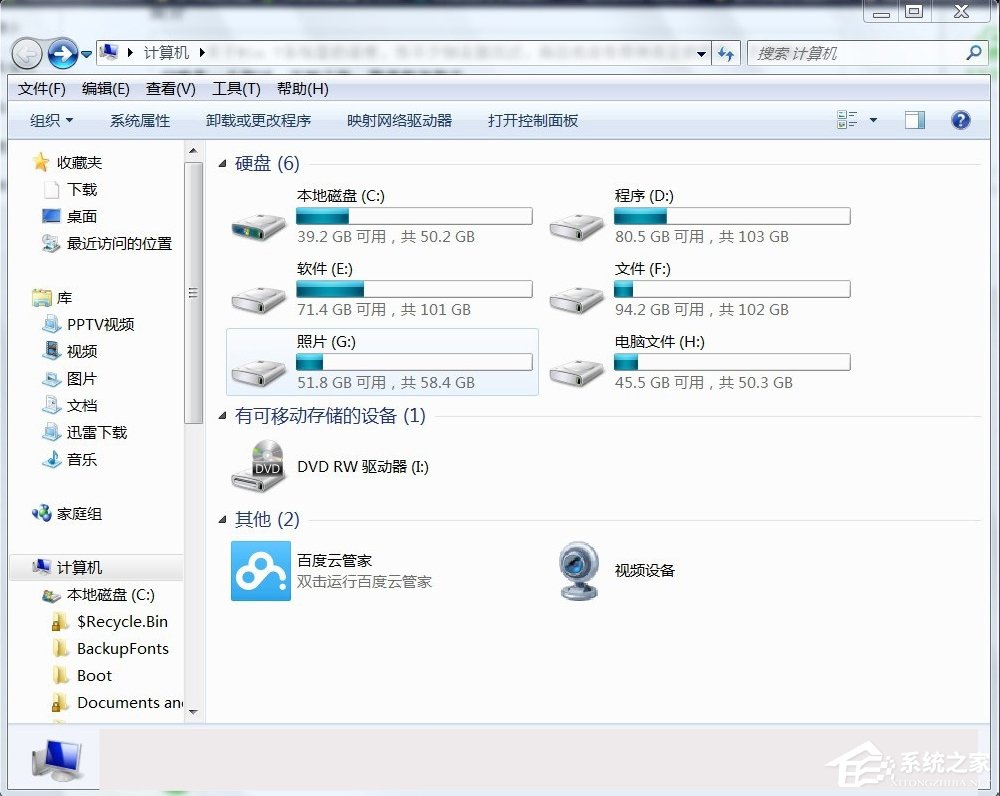
2、點擊:C盤 -- Windows。
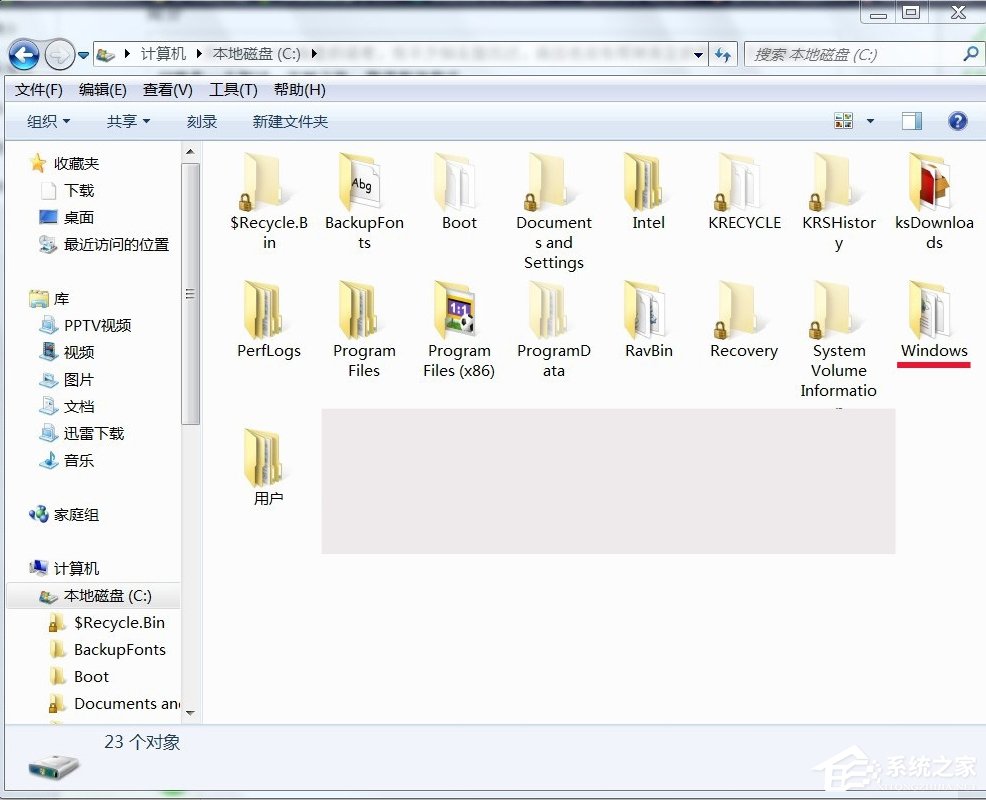
3、點擊:temp文件夾,編輯 -- 全選 -- 刪除。
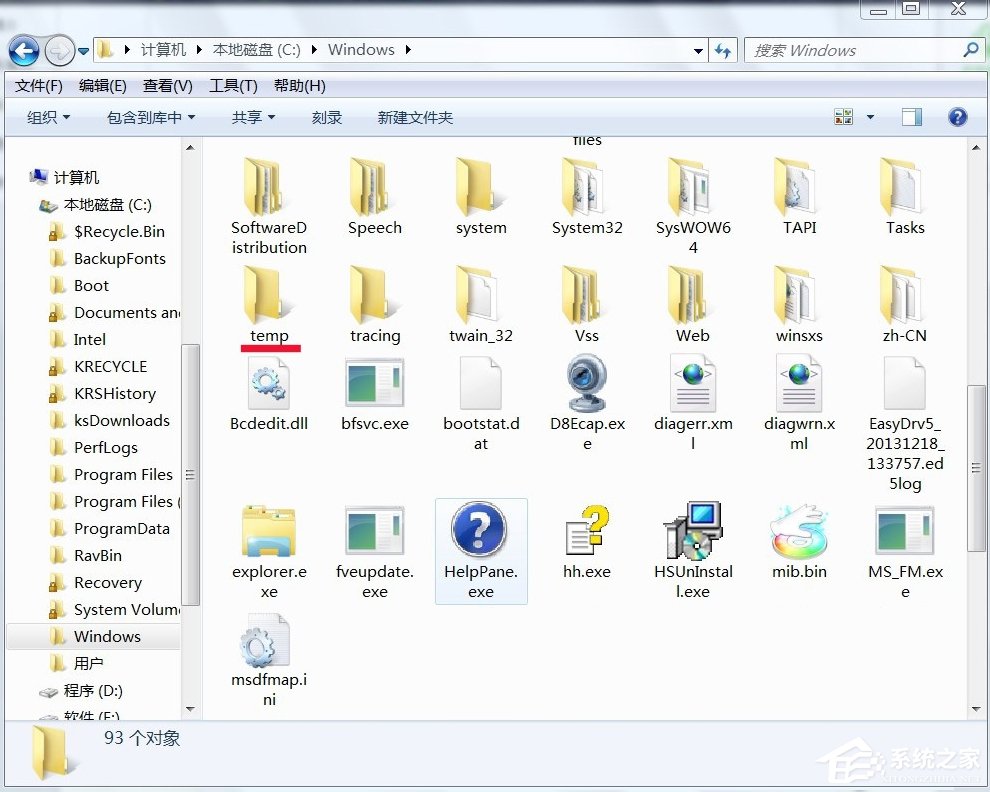
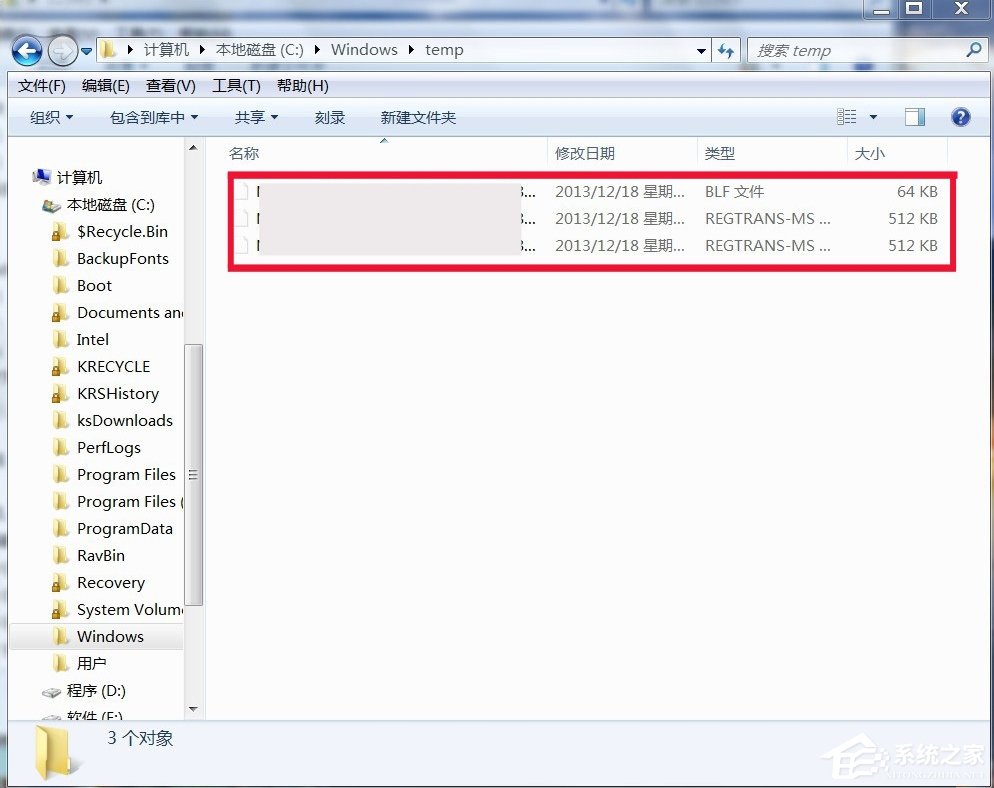
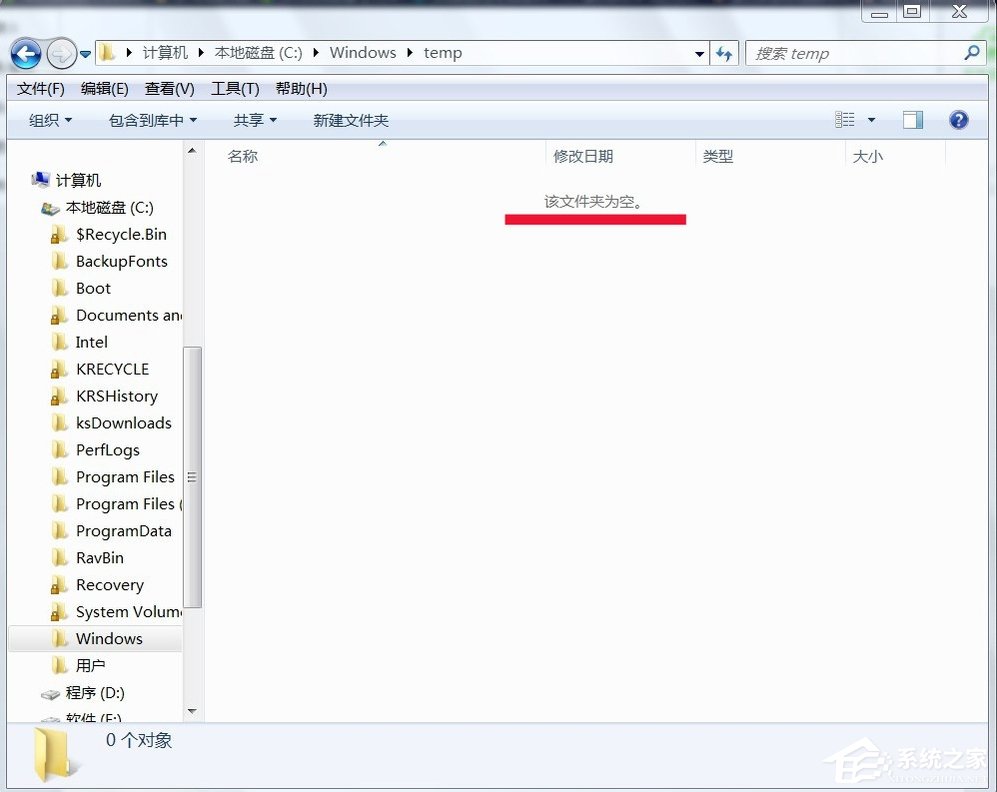
二、C:用戶Administra torLocal SettingsTemp
1、打開計算機。
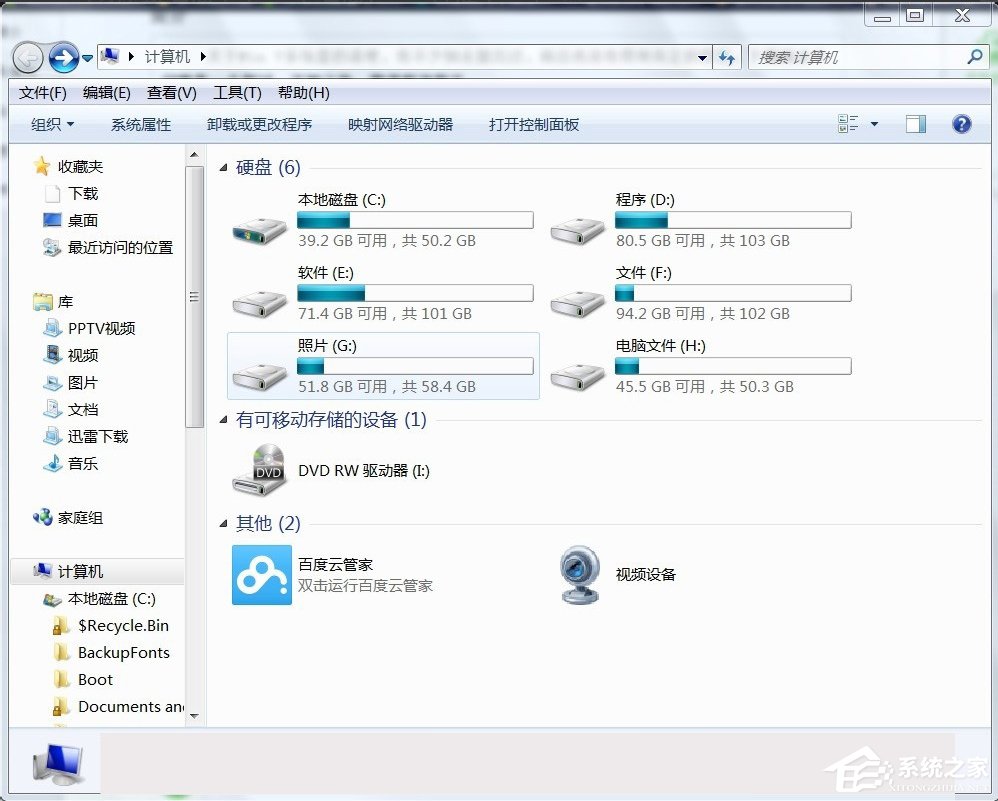
2、點擊:C盤 -- 用戶。
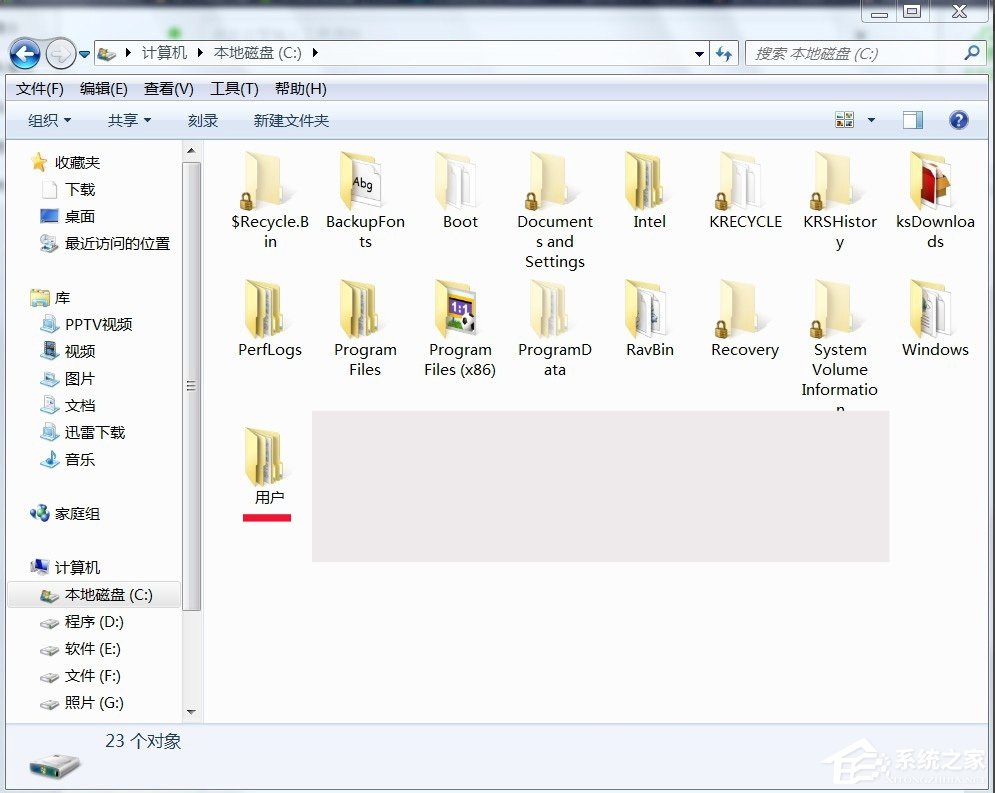
3、點擊:Administra tor。
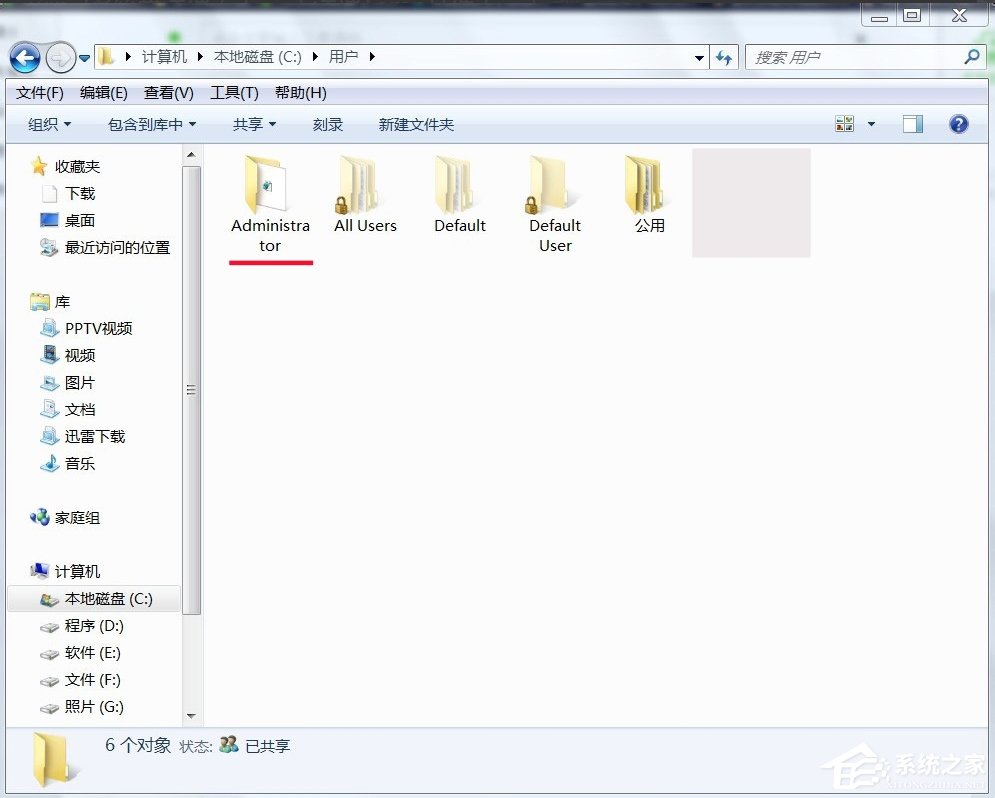
4、點擊:Local Settings。
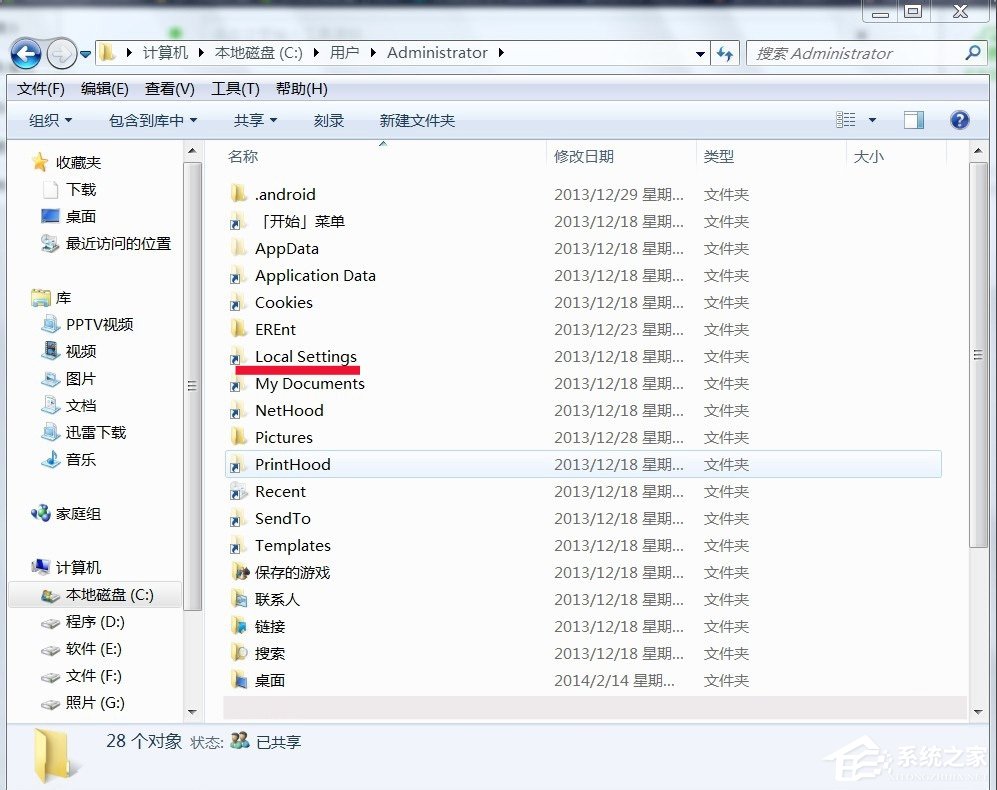
5、點擊:Temp,編輯 -- 全選 -- 刪除。
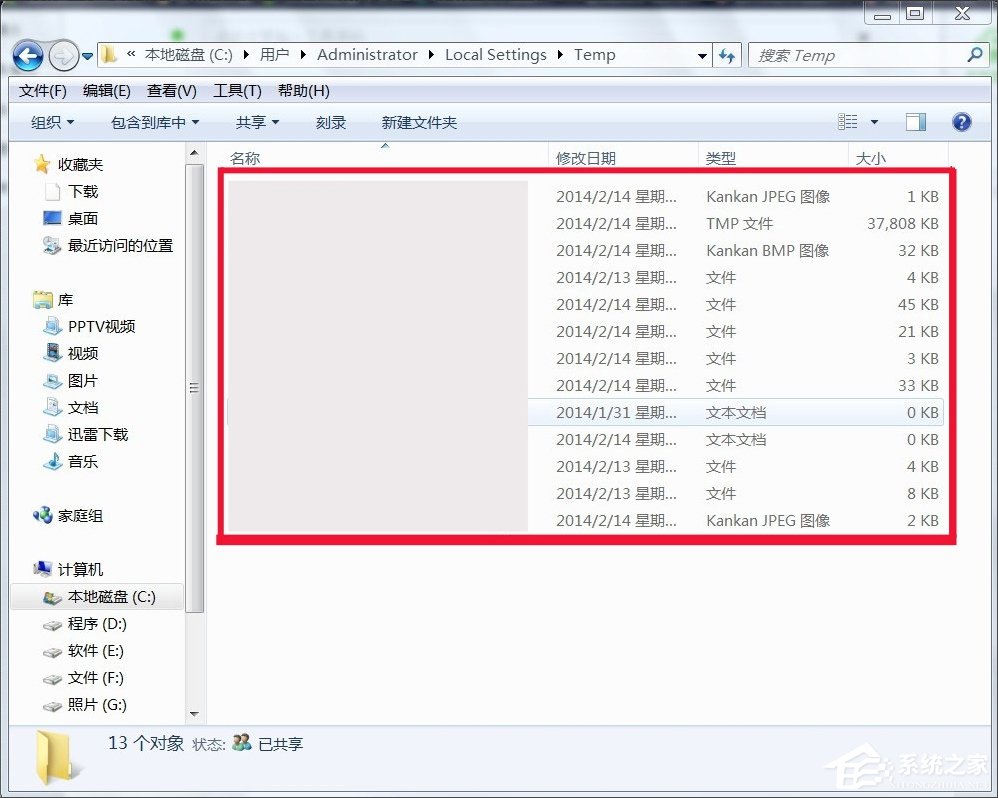
三、C:用戶AdministratorAppDataLocalMicrosoftWindowsTemporary Internet Files(默認為隱藏目錄)
1、打開計算機。
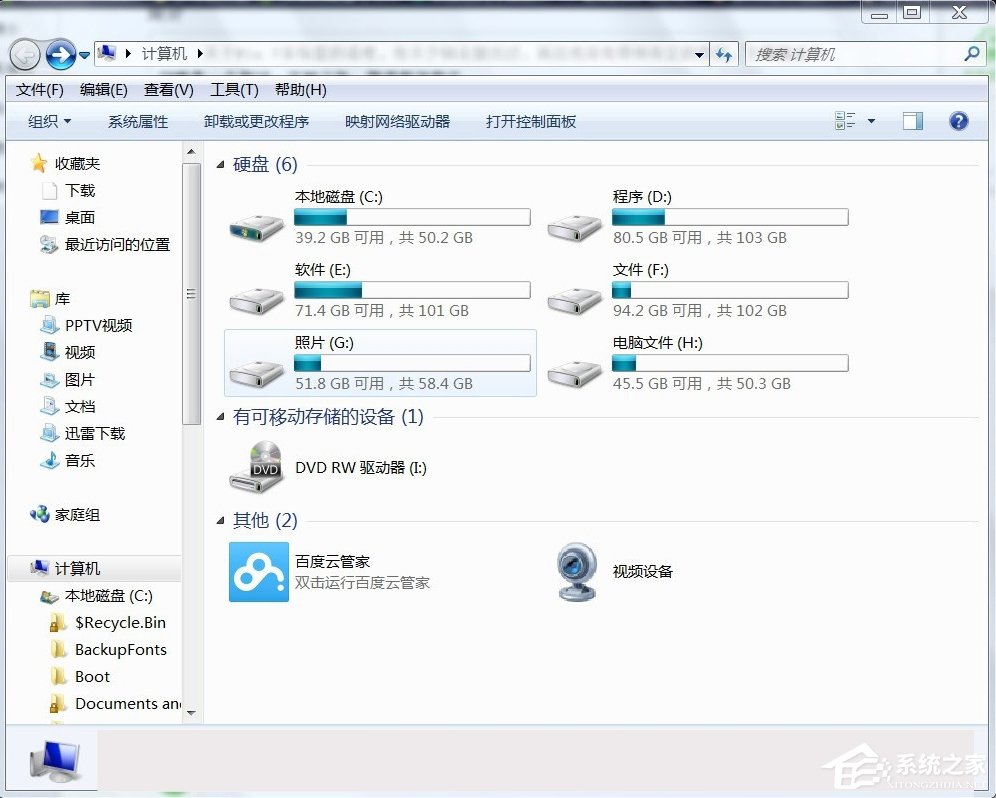
2、點擊:C盤 -- 用戶。
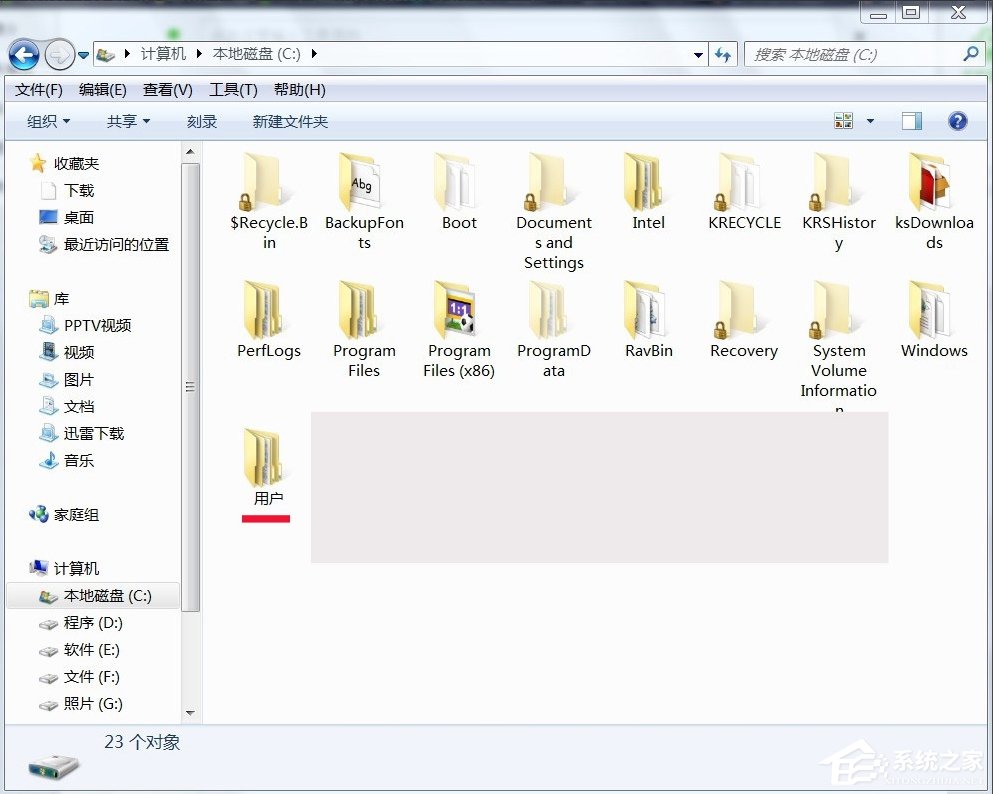
3、點擊:Administra tor。
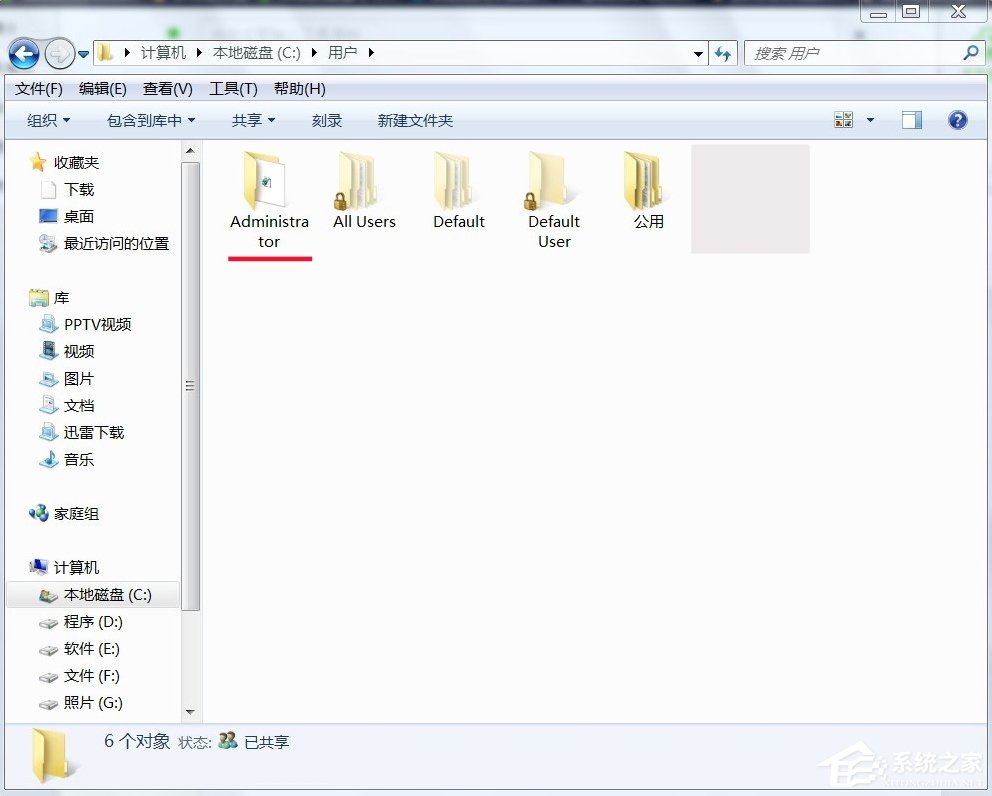
4、點擊:AppData。
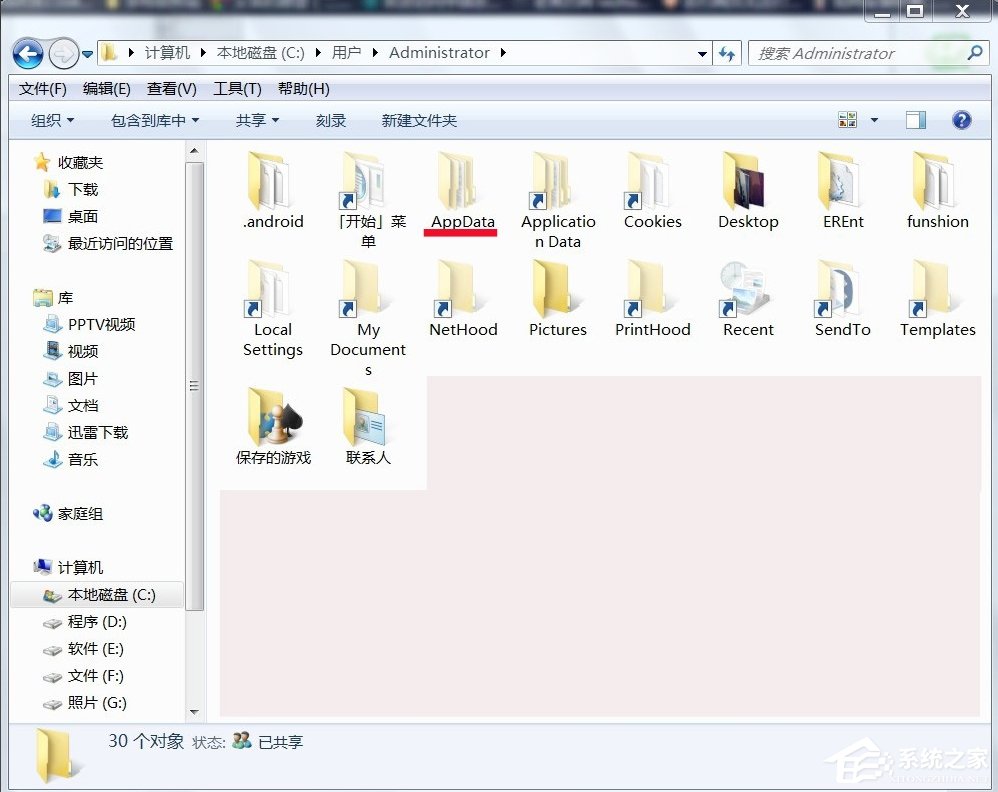
5、點擊:Local。
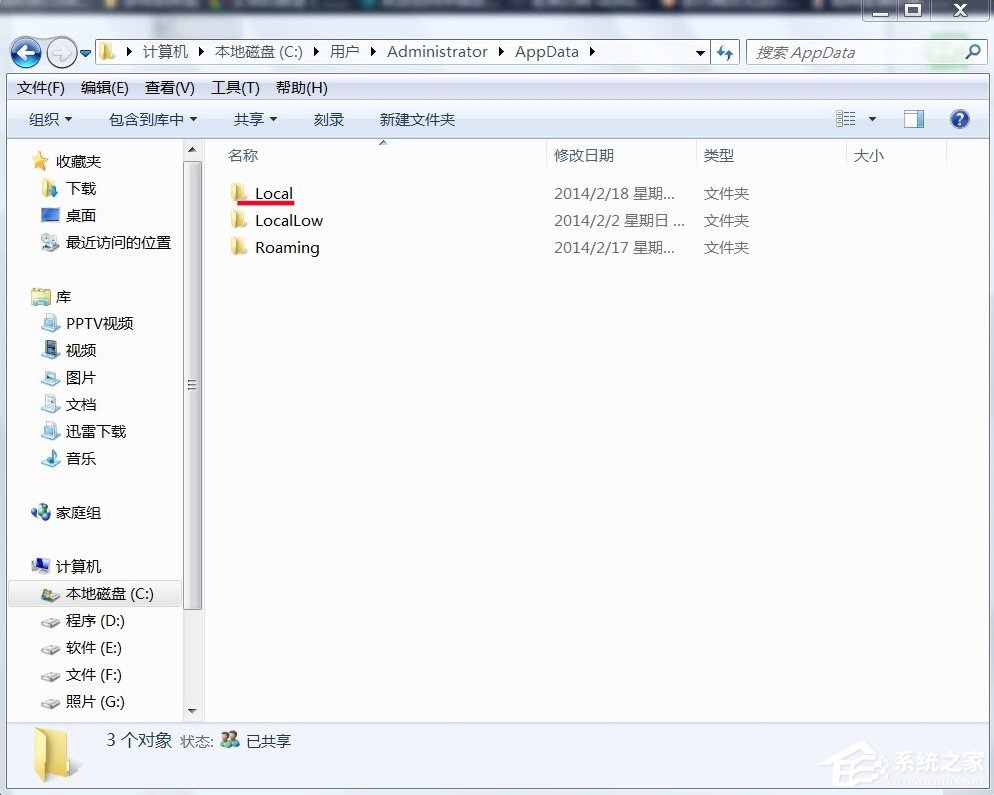
6、點擊:Microsoft。
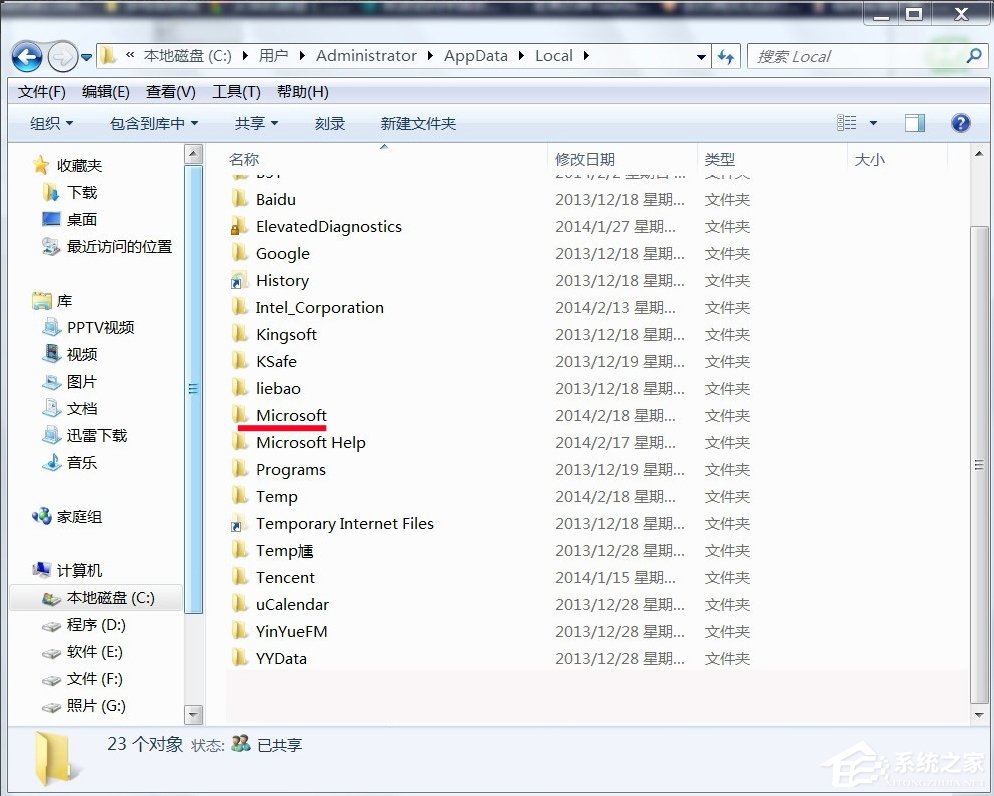
7、點擊:Windows。
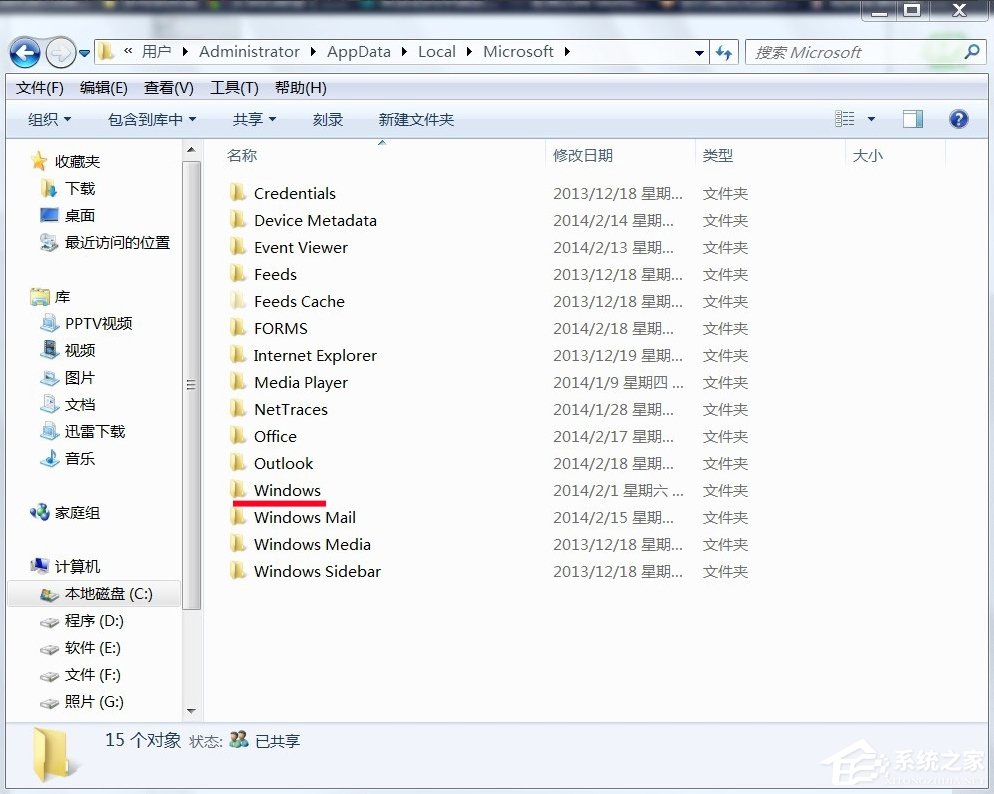
8、點擊:Temporary Internet Files,編輯 -- 全選 -- 刪除。
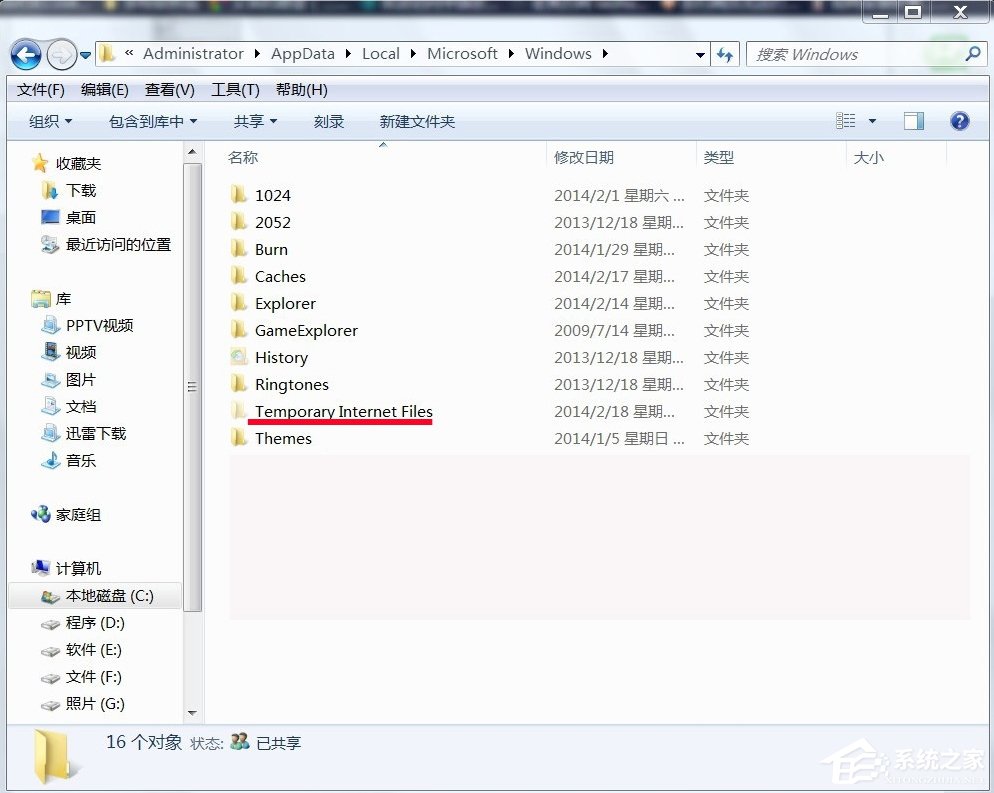
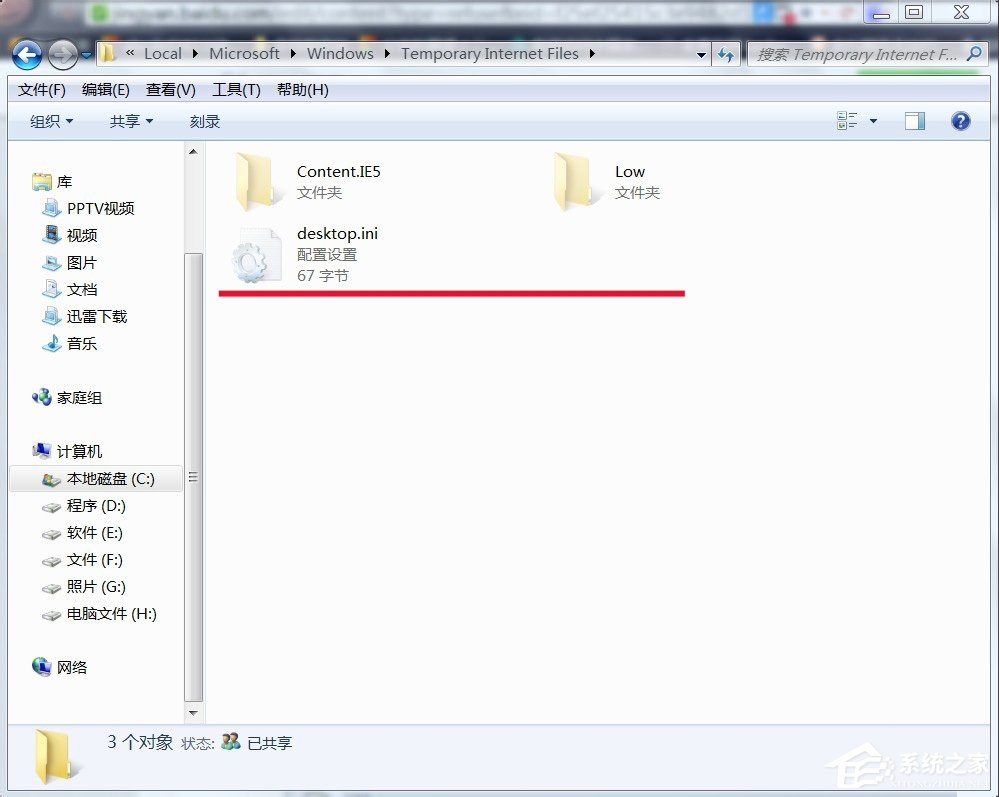
9、也可以通過:右鍵 -- 桌面IE -- 屬性--瀏覽歷史記錄 -- 刪除(并可以在退出時刪除瀏覽歷史記錄前面的方框內打勾)。
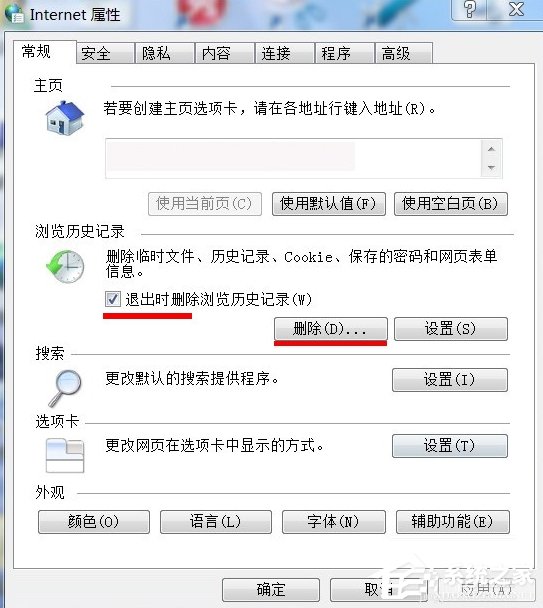
以上就是Win7系統temp文件夾清理的方法了,方法很簡單,只要跟著教程一步步打開清理就能可以了,當然你也可以復制小編開頭所提供的路徑,這樣也可以輕松清理temp文件夾里面的文件了。
相關文章:
1. 注冊表命令大全 腳本之家特制版2. Win11系統一直安裝不上NVIDIA顯卡驅動怎么解決?3. 微星ge62筆記本u盤怎樣安裝win10系統 安裝win10系統步驟說明4. Win10怎么設置屏幕刷新率?Win10監視器設置屏幕刷新率的方法5. 如何查看solaris系統的版本和位數?6. 微軟 Win11 首個 Canary 預覽版 25314 推送 附更新內容和升級方法7. Win10文件資源管理器閃退怎么辦?文件資源管理器閃退解決方法8. Win7電腦屏幕顛倒怎么辦9. Win10如何自定義開機啟動項?Win10自定義開機啟動項的方法10. Win10電腦磁盤占用率太高怎么解決?

 網公網安備
網公網安備